win10 시스템은 모두가 인정하는 우수한 시스템입니다. 최근 많은 친구들이 win10을 사용할 때 작업 관리자가 응답하지 않는 문제에 직면했습니다! 오늘은 편집자가 Windows 10 컴퓨터 작업 관리자가 응답하지 않는 문제에 대한 해결책을 알려드리겠습니다.

1 단축키 Ctrl+Alt+Del을 사용하여 "작업 관리자"를 직접 열고 "프로세스" 탭으로 전환한 다음 "Windows 리소스" 관리자" 항목을 선택하고 "다시 시작"을 클릭한 후 "Windows 탐색기"가 다시 시작될 때까지 기다린 다음 작업 표시줄을 마우스 오른쪽 버튼으로 클릭해 보세요.
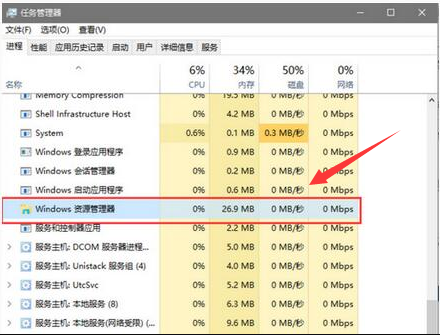
2. 그래도 작동하지 않으면 "Cortana" 음성 검색 상자를 클릭하고 "PowerShell"을 직접 입력한 다음 검색 결과에서 도구를 마우스 오른쪽 버튼으로 클릭하고 "관리자 권한으로 실행" 항목을 선택하세요. 팝업 메뉴.
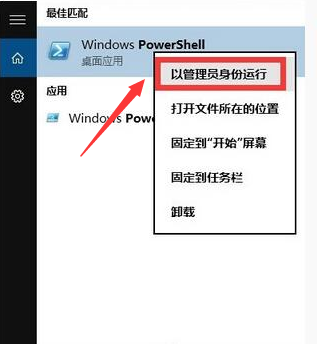
3 그런 다음 명령을 복사하여 명령 프롬프트 인터페이스에 붙여넣고 Enter를 눌러 실행합니다. Get-AppXPackage -AllUsers | Foreach{Add-AppxPackage -DisableDevelopmentMode-Register"$($_.InstallLocation)AppXManifest.xml "}

4. 마지막으로 "시스템 배포 프로세스" 작업이 완료될 때까지 인내심을 갖고 기다리세요. 마지막으로 작업 표시줄을 마우스 오른쪽 버튼으로 클릭하여 다른 관련 작업을 수행하세요.
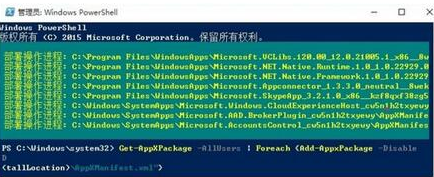
(위 내용은 편집자가 가져온 Win10 작업 관리자 응답이 없는 문제에 대한 해결 방법입니다! 도움이 되셨다면 계속해서 이 사이트에 관심을 가져주시고, 더 좋은 고품질 콘텐츠로 찾아뵙겠습니다.)
위 내용은 Win10 작업 관리자가 응답하지 않습니다의 상세 내용입니다. 자세한 내용은 PHP 중국어 웹사이트의 기타 관련 기사를 참조하세요!